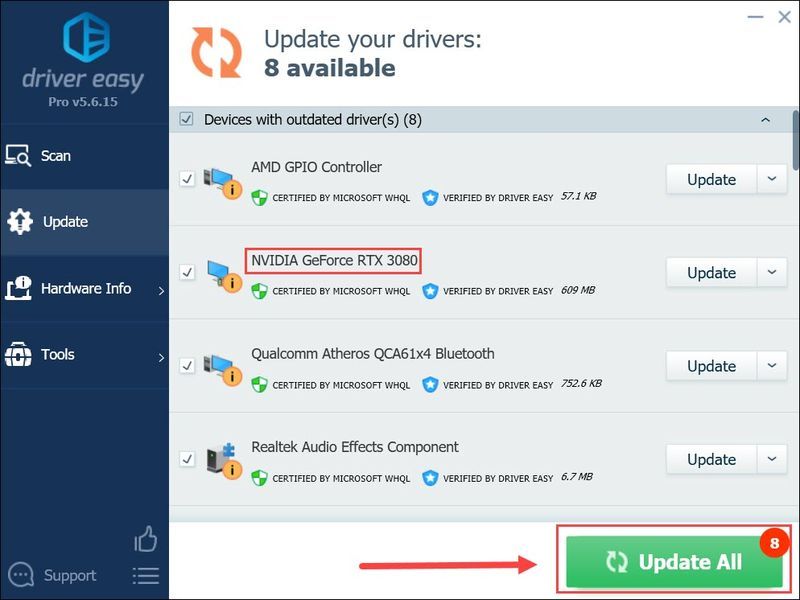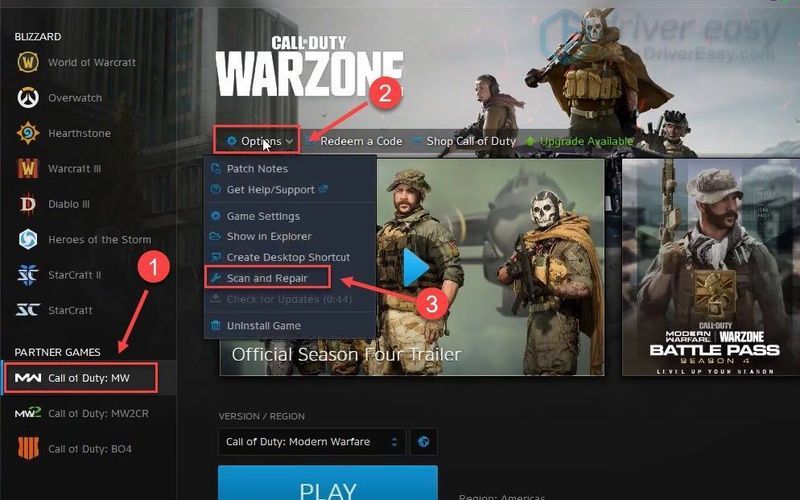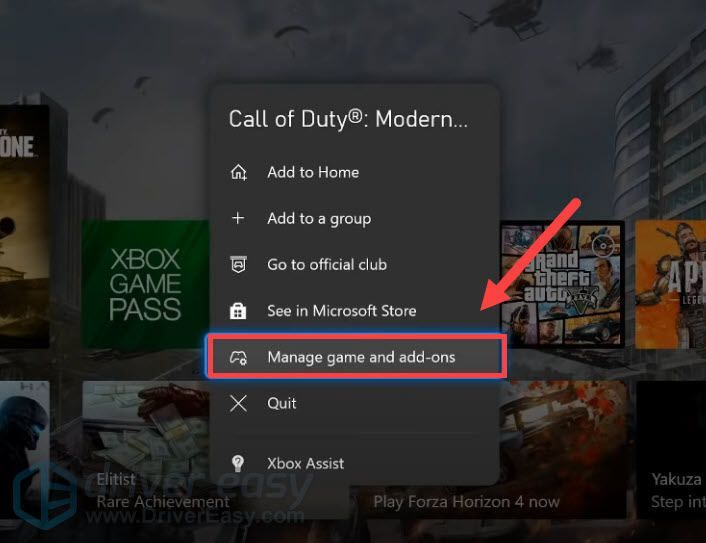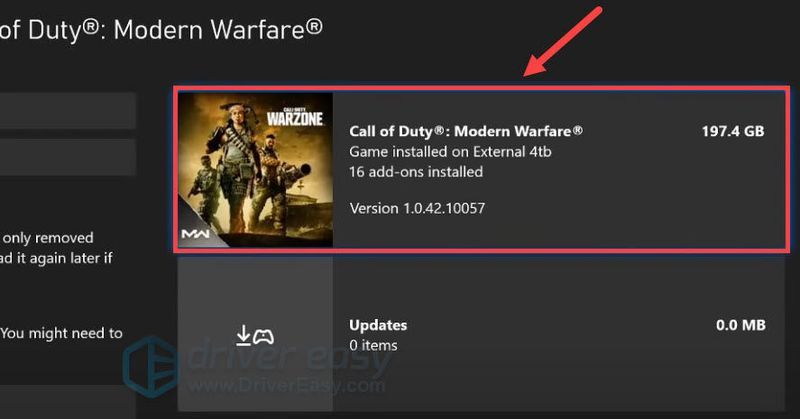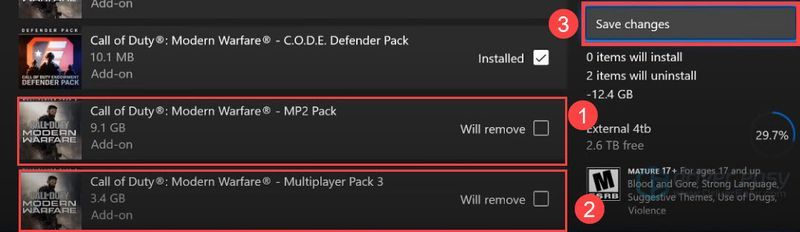Un recente aggiornamento di Warzone ha innescato un'ondata di segnalazioni di Errore di sviluppo 6034 problema, che continua a mandare in crash il gioco, specialmente in battle royale. Se ti capita di vedere lo stesso errore, non preoccuparti. Secondo i nostri utenti, ci sono già alcune correzioni che possono aiutarti a eliminare immediatamente l'errore.
Correzioni da provare:
Potrebbe non essere necessario provarli tutti. Scorri semplicemente l'elenco fino a quando non arrivi a quello che risolve il problema.
- Aggiorna il tuo driver grafico (PC)
- Rimuovere i file di gioco danneggiati (PC)
- Esegui Driver Easy e fai clic su Scannerizza adesso pulsante. Driver Easy eseguirà quindi la scansione del computer e rileverà eventuali driver problematici.

- Clic Aggiorna tutto per scaricare e installare automaticamente la versione corretta di tutto i driver che mancano o non sono aggiornati sul tuo sistema. (Ciò richiede l'estensione Versione Pro – ti verrà chiesto di eseguire l'aggiornamento quando fai clic su Aggiorna tutto. Se non vuoi pagare per la versione Pro, puoi comunque scaricare e installare tutti i driver di cui hai bisogno con la versione gratuita; devi solo scaricarli uno alla volta e installarli manualmente, nel normale modo di Windows.)
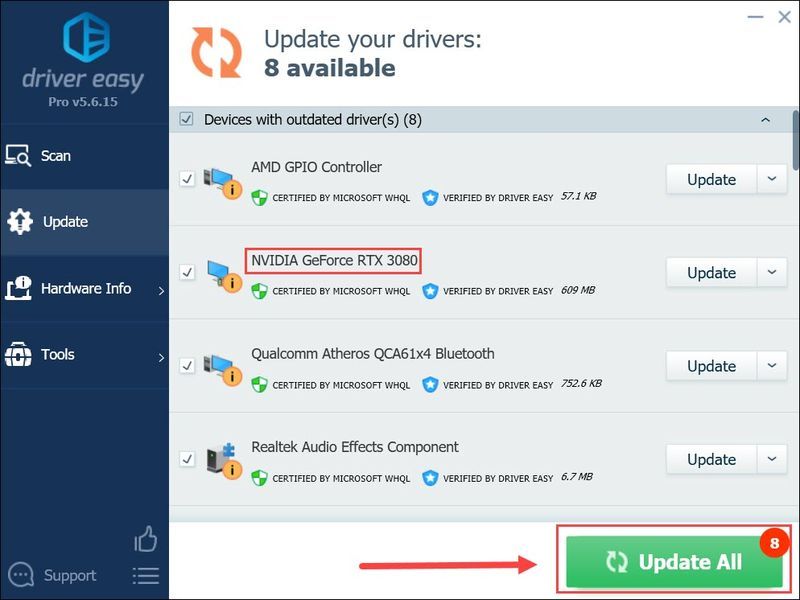 La versione Pro di Driver Easy Viene con supporto tecnico completo . Se hai bisogno di assistenza, contatta Il team di supporto di Driver Easy in .
La versione Pro di Driver Easy Viene con supporto tecnico completo . Se hai bisogno di assistenza, contatta Il team di supporto di Driver Easy in . - Apri la cartella di installazione di Modern Warfare o Warzone. Trova ed elimina i seguenti file:
- Lancia il tuo battle.net cliente.
- Nel riquadro a sinistra, seleziona Call of Duty: MW . Quindi fare clic Opzioni e seleziona Scansiona e ripara dal menu a tendina.
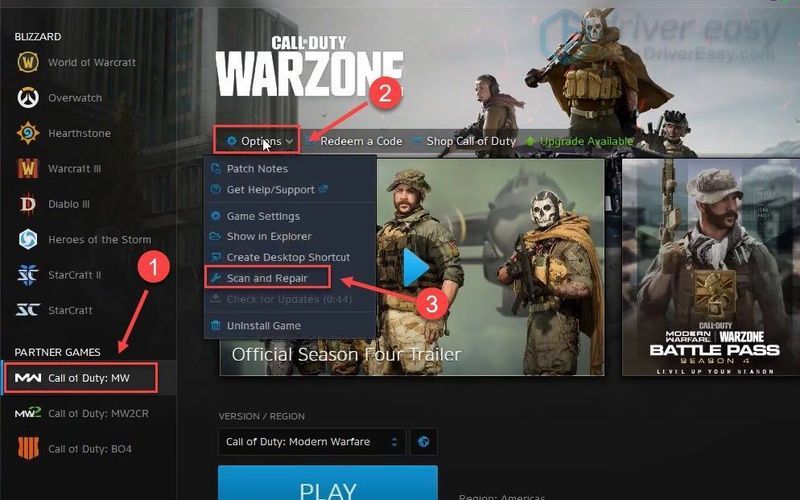
- Attendi il completamento del processo. Quindi avvia Warzone e controlla se funziona ora.
- Sulla tua Xbox, seleziona Call of Duty: Modern Warfare. Premere il pulsante menu e selezionare Gestisci giochi e componenti aggiuntivi .
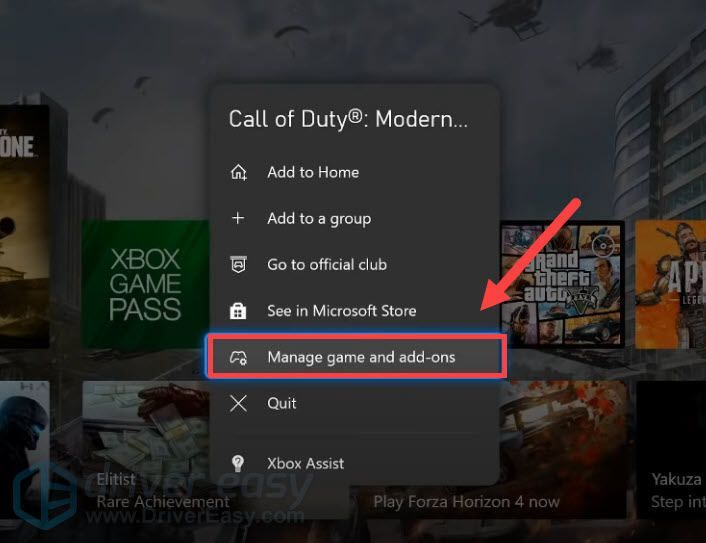
- Selezionare Call of Duty: Modern Warfare . (Potrebbe anche essere necessario selezionare Gestisci l'installazione su un'unità esterna .)
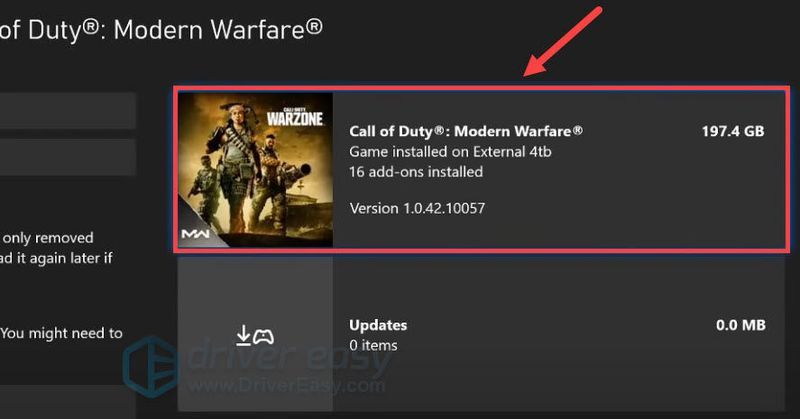
- Scorri verso il basso e deseleziona Pacchetto MP2 e Pacchetto multigiocatore 3. Quindi seleziona Salvare le modifiche .
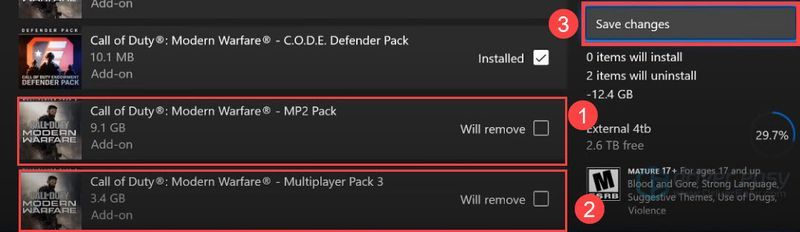
- Ora riavvia la tua Xbox e controlla se Warzone funziona ora.
.risultato.della.patch .Prodotto vivoxsdk_x64.dll Launcher.db Launcher.exe (guerra moderna) Se questo metodo non funziona, puoi dare un'occhiata al prossimo.
Correzione 3: rimuovere i pacchetti di gioco multiplayer
Subito dopo che si è verificato l'errore di sviluppo, i giocatori della console hanno scoperto che possono risolvere il problema rimozione di pacchetti di gioco specifici . Questo sarebbe meno doloroso di una reinstallazione completa, quindi puoi provarlo. Se non sai come fare, ecco un rapido esempio su Xbox:
Se questo trucco non ti aiuta, dai un'occhiata al prossimo.
Correzione 4: reinstallare Warzone
Se nessuna delle soluzioni precedenti può risolvere il tuo problema, hai ancora una soluzione nucleare reinstalla il tuo gioco . Secondo alcuni giocatori, sembra essere una potenziale soluzione per il problema Dev Error 6034.
Se non vuoi ancora reinstallare, puoi anche dare un'occhiata a questi correzioni avanzate .
Si spera che tu abbia risolto il problema e ora puoi tornare sul campo. Se hai domande o idee, scrivile nei commenti e ti risponderemo.
Correzione 1: aggiorna il driver grafico (PC)
Una delle cause più comuni di arresto anomalo del gioco è che stai utilizzando un driver grafico rotto o obsoleto . Quindi, prima di approfondire qualcosa di più complicato, assicurati di utilizzare il driver GPU più recente. Questo potrebbe aiutare a evitare molti strani problemi.
Esistono principalmente 2 modi per aggiornare il driver grafico: manualmente o automaticamente.
Opzione 1: aggiorna manualmente il driver grafico
Se sei un giocatore esperto di tecnologia, puoi dedicare un po' di tempo all'aggiornamento manuale del driver della GPU.
Per farlo, visita prima il sito web del produttore della tua GPU:
Quindi cerca il tuo modello di GPU. Tieni presente che dovresti scaricare solo l'ultimo programma di installazione del driver compatibile con il tuo sistema operativo. Una volta scaricato, apri il programma di installazione e segui le istruzioni sullo schermo per l'aggiornamento.
Opzione 2: aggiorna automaticamente il driver grafico (consigliato)
Se non hai il tempo, la pazienza o le competenze informatiche per aggiornare manualmente i driver video, puoi invece farlo automaticamente con Guida facile . Driver Easy riconoscerà automaticamente il tuo sistema e troverà i driver corretti per la tua scheda grafica esatta e la tua versione di Windows, e li scaricherà e li installerà correttamente:
Dopo aver aggiornato tutti i driver, riavvia il PC e controlla se il problema persiste.
Se i driver più recenti non ti hanno dato fortuna, puoi provare la soluzione successiva di seguito.
Correzione 2: rimuovere i file di gioco rotti (PC)
Ci sono informazioni che dicono che l'errore 6034 è correlato ai file di gioco, il che significa che potresti risolverlo con un scansiona e ripara . Ma prima, devi eliminare manualmente alcuni file di gioco per assicurarti che Blizzard scarichi l'ultima versione: